Умный переключатель Samsung не работает? Вот решение!
Ваш смарт-переключатель Samsung не работает?? Если да, то это самое место. В этой статье мы подробно рассмотрели все аспекты, а также причины и решения различных ошибок, которые не позволяют умному переключателю функционировать должным образом.
Мы предполагаем, что вы должны знать о том факте, что Samsung Smart Switch приносит пользу пользователю, легко перенося данные, такие как контакты, изображения, музыку, видео, тексты, заметки, календари и многое другое, практически на любое устройство Samsung Galaxy.
Просто продолжайте читать, чтобы узнать больше о различных ошибках (например, не работает интеллектуальный переключатель) и их устранении.
- Часть 1: основные виновники случайного закрытия / сбоя Samsung Smart Switch
- Часть 2. Проверка основной несовместимости
- Часть 3. Способы решения проблемы резервного копирования данных Samsung Smart Switch не найдены
- Часть 4: Samsung Smart Switch не подключается
- Часть 5: Samsung Smart Switch Недостаточно места Ошибка
Часть 1: основные виновники случайного закрытия / сбоя Samsung Smart Switch
Если ваш интеллектуальный переключатель Samsung замыкается случайным образом, для этого может быть много возможных причин. Вот список проблем, которые, скорее всего, могут быть причиной неисправности нашего Samsung Smart Switch. Хотя большинство из перечисленных ниже проблем можно решить путем переустановки приложения или перезагрузки ПК, тем не менее, в некоторых случаях вам необходимо выполнить другие необходимые действия.
- Ваше устройство несовместимо с интеллектуальным коммутатором.
- Драйверы не могут загружаться автоматически.
- Процесс установки не был выполнен должным образом.
- Соединение прерывается какой-то программой
- Используемый USB-кабель неисправен и не работает должным образом.
- Есть необходимость обновить ПО.
- Существует ограниченное пространство, которое не позволяет интеллектуальному переключателю открываться и нормально функционировать.
Каждая из этих проблем может быть легко устранена, поэтому не переживайте и продолжайте читать всю статью, чтобы узнать решения для наиболее распространенных причин.
Часть 2. Проверка основной несовместимости
Что касается проблемы несовместимости Samsung Smart Switch, она обычно не возникает на большинстве устройств Samsung Galaxy. Однако, если вы все еще сталкиваетесь с проблемой несовместимости смарт-переключателя Samsung, убедитесь в нескольких вещах.
- Это приложение совместимо только с устройствами iOS в США.
Поэтому, если вы пытаетесь использовать интеллектуальный переключатель на своем iPhone (не в США), вам будет трудно это сделать, поскольку это просто невозможно.
- Версии, поддерживаемые Samsung Smart Switch, выше операционной системы Android 4.0..
Это ясно указывает на то, что телефоны с версиями ниже 4.0, например, Galaxy S2, не могут использовать интеллектуальный переключатель.
- Samsung Smart Switch поддерживает только импорт данных на устройства Samsung с других устройств.
Для тех пользователей, которые хотят перенести данные с Samsung на другие мобильные устройства, это может не сработать.
Я предполагаю, что единственное исправление этого — запустить средство устранения неполадок совместимости программ, не учитывая вышеуказанные возможные причины. Кроме того, во избежание каких-либо угроз безопасности и потери данных убедитесь, что вы никогда не используете это приложение для устранения неполадок совместимости программ, связанное с антивирусными программами, программным обеспечением брандмауэра, дисковыми утилитами или системными программами, предустановленными вместе с Windows.

Лучший способ решить Samsung Smart Switch, а не проблему совместимости
Предположим, вы соответствуете вышеуказанным ограничениям при использовании Samsung Smart Switch. Не волнуйся. Можно попробовать DrFoneTool – Передача по телефону.
Он совместим с более чем 6000 различных моделей телефонов и даже поддерживает кроссплатформенную передачу данных, например, с iOS на Android. Нет ограничений на передачу данных с устройств Samsung на другие устройства. Вы можете свободно переключать данные между любым мобильным устройством в любой системе. По сравнению с Samsung Smart Switch, он обеспечивает более быструю и стабильную скорость переключения. Для переключения поддерживается более 15 типов данных, включая контакты, историю звонков, сообщения, музыку, видео и т. д. Кроме того, эта простая операция позволяет всем переключать данные одним щелчком мыши.

DrFoneTool – передача по телефону
Перенос музыки с iPhone на Android напрямую в 1 клик!
- Одно касание для переноса контактов с устройств iOS (включая iPhone 13) на Android
- Работает напрямую и передает данные между двумя устройствами кросс-операционной системы в режиме реального времени.
- Отлично работает с более чем 6000 Android-устройствами, включая Samsung, HTC, LG, Sony, Google, HUAWEI, Motorola, ZTE, Nokia и другими смартфонами и планшетами.
- Полностью совместим с основными провайдерами, такими как AT&T, Verizon, Sprint и T-Mobile.
- Плавная работа со всеми системами, включая iOS 15
 и Android 8.0
и Android 8.0 - Полностью совместим с Windows 10 и Mac 10.13.
Часть 3. Способы решения проблемы резервного копирования данных Samsung Smart Switch не найдены
Хорошо, так что это довольно страшно. Если ваш Samsung Smart Switch сообщает, что ваши данные резервной копии не могут быть найдены, вы всегда можете попытаться вернуть их, применив некоторые исправления, прежде чем полностью потеряете надежду и упустите свои данные.
Начните с повторного открытия программы резервного копирования и повторите весь процесс снова, чтобы увидеть, поможет ли это, в противном случае просто откройте «Настройки»> «Учетные записи», удалив, а затем повторно добавив учетную запись.

Советы: Если вы пробовали оба вышеуказанных приема, мы рекомендуем обратиться в службу поддержки клиентов Samsung по телефону 1-855-795-0509, и они могут помочь вам вернуть ваши данные. Также вы можете попробовать DrFoneTool, один из лучших Программное обеспечение для резервного копирования Android в резервное копирование телефона Samsung .
Часть 4: Samsung Smart Switch не подключается
Это довольно распространенная ошибка, которая делает соединение слабым и не позволяет Smart Switch легко передавать и восстанавливать данные. Причиной этого может быть неисправный USB-кабель, проблема несовместимости или аппаратная проблема.
Для начала, если вы правильно подключили USB-кабель к ПК и эффективно выполнили все необходимые шаги, необходимые для подключения к Samsung Smart Switch, то мы предлагаем вам проверить свой компьютер, поскольку проблема может заключаться в самом ПК. . В этом случае попробуйте загрузить Smart Switch на другой компьютер и создать соединение, чтобы проверить, имеет ли это какое-либо значение. Даже если это провалится, вы можете просто очистить раздел кеша на своем телефоне, прежде чем выполнять какое-либо другое подключение.

Также для подключения необходимо активировать отладку по USB на вашем устройстве. Эту функцию можно найти в списке разработчиков. Достигнув здесь, вы можете внести множество изменений, чтобы улучшить производительность вашего телефона. Для активации просто перейдите в Меню -> Настройки -> Информация об устройстве. Вы можете увидеть «Номер сборки». Теперь быстро нажмите несколько раз на этот номер, чтобы включить режим разработчика. Если вы сейчас свяжете свой Samsung Galaxy с ПК и Smart Switch, то программное обеспечение должно автоматически автоматически распознать ваш смартфон, и можно будет сформировать или восстановить резервную копию файлов.
Часть 5: Samsung Smart Switch Недостаточно места Ошибка
Как мы все знаем, места никогда не бывает достаточно, когда мы используем смартфоны, такие как Samsung Galaxy, поскольку существует огромное количество привлекательных приложений, которые мы в конечном итоге устанавливаем и блокируем хранилище. В основном, причиной появления ошибки «Недостаточно доступного хранилища» является меньшее хранилище. Согласно нашему исследованию, существует множество причин нехватки места для хранения. Вы, должно быть, не знаете, что приложения для Android используют три группы дискового пространства. Во-первых, для самих приложений, во-вторых, для файлов данных приложений и, наконец, для кеша приложений. Эти кеши на самом деле могут стать довольно большими, и мы не сможем легко это заметить.
Чтобы решить эту проблему, откройте приложение «Настройки», нажмите «Хранилище». И здесь вы можете увидеть доступное хранилище на вашем телефоне. Теперь нажмите «Кэшированные данные», и вы увидите всплывающее окно, которое нужно удалить, чтобы очистить кеш.
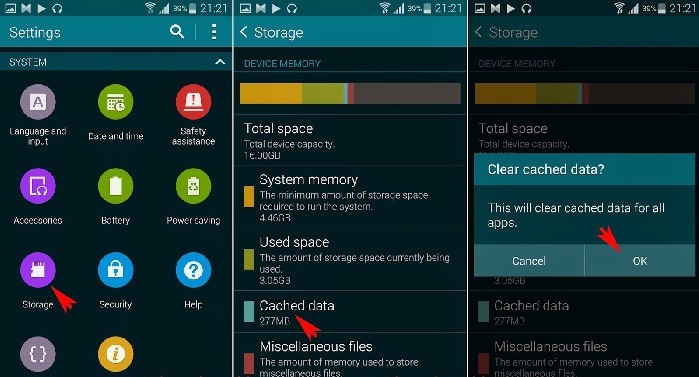
Примечание. Имейте в виду, что это не во всех случаях приведет к заключению сделки. Телефоны Android, которые используют внешнее хранилище, такое как SD-карты и т. Д., В основном имеют гораздо меньше полезной памяти, чем сообщается. В основном это связано с различными системными ресурсами, и некоторые приложения необходимо устанавливать во встроенное основное хранилище устройства, а не на съемный носитель.
Таким образом, мы узнали, как решать такие проблемы, как Samsung Smart Switch, не работающий или несовместимый смарт-переключатель. В довершение всего, мы хотели бы поблагодарить вас за то, что вы обратились к нам, чтобы решить ваши проблемы. Мы обещаем постоянно сообщать вам самую свежую информацию.
последние статьи

